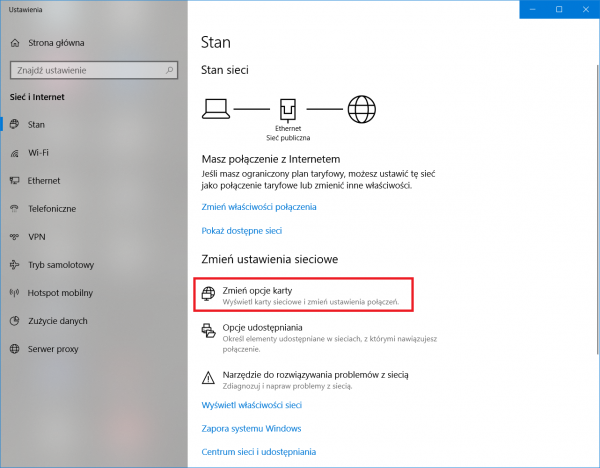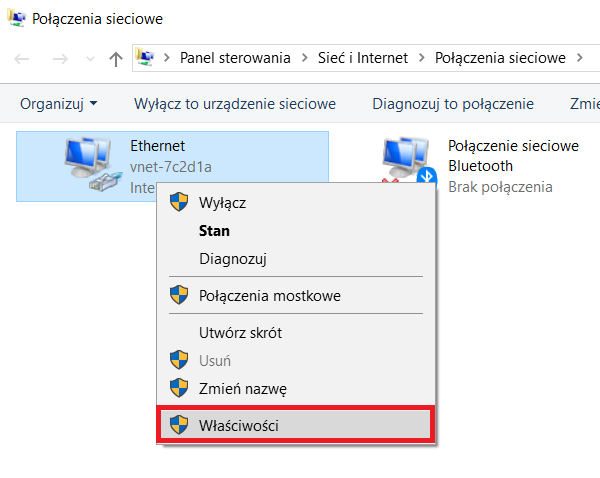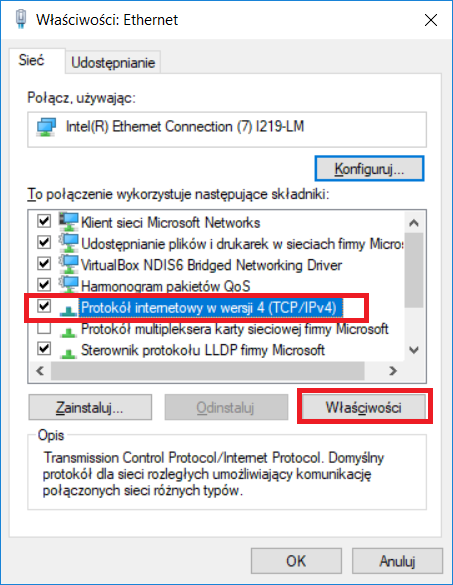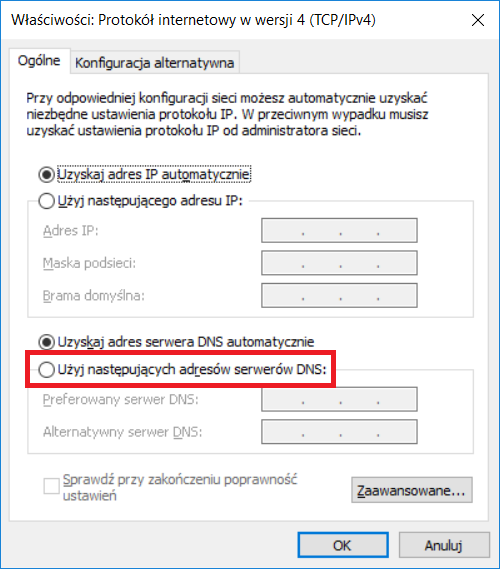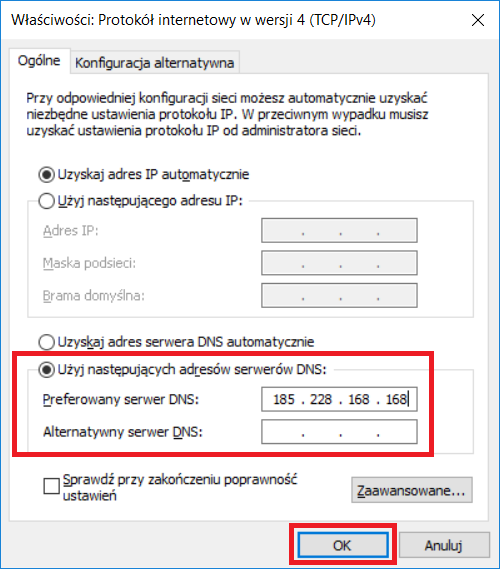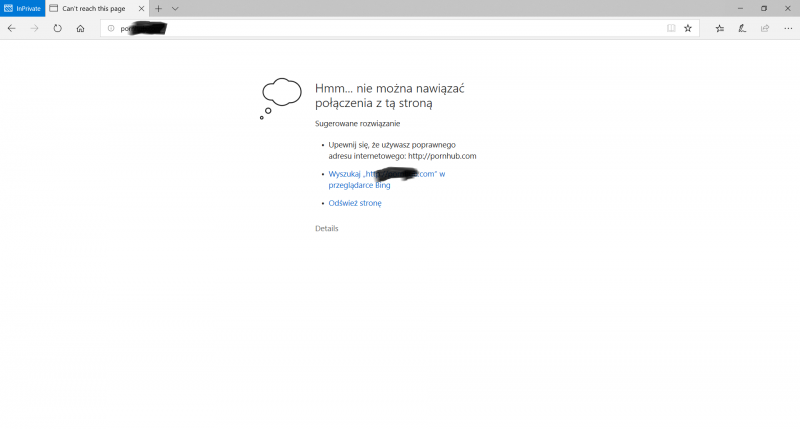Chroń dziecko w sieci: Różnice pomiędzy wersjami
| (Nie pokazano 2 pośrednich wersji utworzonych przez tego samego użytkownika) | |||
| Linia 49: | Linia 49: | ||
185.228.168.168 | 185.228.168.168 | ||
| + | |||
185.228.169.168 | 185.228.169.168 | ||
| Linia 54: | Linia 55: | ||
185.228.168.10 | 185.228.168.10 | ||
| + | |||
185.228.169.11 | 185.228.169.11 | ||
| Linia 59: | Linia 61: | ||
185.228.168.9 | 185.228.168.9 | ||
| + | |||
185.228.169.9 | 185.228.169.9 | ||
| Linia 66: | Linia 69: | ||
208.67.222.123 | 208.67.222.123 | ||
| + | |||
208.67.220.123 | 208.67.220.123 | ||
| Linia 71: | Linia 75: | ||
216.146.35.35 | 216.146.35.35 | ||
| + | |||
216.146.36.36 | 216.146.36.36 | ||
| Linia 76: | Linia 81: | ||
8.26.56.26 | 8.26.56.26 | ||
| + | |||
8.20.247.20 | 8.20.247.20 | ||
| Linia 81: | Linia 87: | ||
77.88.8.7 | 77.88.8.7 | ||
| + | |||
77.88.8.3 | 77.88.8.3 | ||
| + | |||
| + | |||
| + | |||
| + | Inne tematy związane z bezpieczeństwem w Internecie: | ||
| + | |||
| + | [[Jak zlokalizować dziecko?]] | ||
[[Category:Bezpieczny Internet]] | [[Category:Bezpieczny Internet]] | ||
Aktualna wersja na dzień 22:56, 6 lip 2019
Jak w najłatwiejszy sposób ochronić dziecko w sieci?
Jak zabezpieczyć komputer dziecka przed nieodpowiedni treściami. Można to To zrobić w sposób całkowicie darmowy zmieniając adres serwera DNS na bezpieczny, gdzie szkodliwe treści są filtrowane.
Jak zmienić adres DNS?
Można to zrobić zmieniając odpowiedni wpis na każdym komputerze w sieci lub w routerze, wtedy zapewniamy ochronę wszystkich komputerów w sieci.
Zmiana konfiguracji sieciowej komputera
W kolejnych krokach przedstawiono jak zmienić konfigurację sieciową komputera w systemie Windows 10.
Interfejs może nazywać się inaczej u was, np. wifi. Jeśli macie dwie karty sieciowe, np. przewodową i bezprzewodową. Poniższe kroki stosujecie do obu.
Tutaj wpisujemy adres bezpiecznego serwera DNS.
Tutaj na końcu test działania. Strony szkodliwe dla rozwoju są blokowane. W przypadku akurat tego serwera, czyli 185.228.168.168, należącego do CleanBrowsing, nie widać żadnego komunikatu, że cokolwiek jest zablokowane. Wyświetla się standardowy ekran braku połączenia.
Zmiana konfiguracji sieciowej routera
Zmieniając konfigurację na routerze, czyli naszej bramie do internetu, blokujemy od razu nieporządane treści wszystkim urządzeniom w sieci. Jest to niewątpliwy plus.
Poniżej pokazano przykładowo na modelu tplink WR845N. W ustawieniach serwera DHCP trzeba wymusić rozdawanie naszego bezpiecznego DNS, wtedy wszystkie urządzenia w sieci będą z niego korzystać.
Przykład konfiguracji innych routerów i systemów operacyjnych na stronie właściciela użytego przeze mnie serwera DNS, czyli CleanBrowsing [1]
Adresy bezpiecznych dla dzieci serwerów DNS
CleanBrowsing
Family Filter, czyli blokowanie treści dla dorosłych, dodatkowo proxy i VPN (za ich pomocą możnaby ominać blokadę). Google, Bing, Youtube są w Safe Mode (trybie bezpiecznym). Dodatkowo blokowane są witryny złośliwe i phishingowe.
185.228.168.168
185.228.169.168
Adult Filter, czyli czyli blokowanie treści dla dorosłych. Google, Bing są w Safe Mode (trybie bezpiecznym). Dodatkowo blokowane są witryny złośliwe i phishingowe.
185.228.168.10
185.228.169.11
Security Filter, czyli blokowane są witryny złośliwe i phishingowe itp.
185.228.168.9
185.228.169.9
Szczegóły [2]
OpenDNS FamilyShield
208.67.222.123
208.67.220.123
Dyn Internet Guide
216.146.35.35
216.146.36.36
Comodo SecureDNS 2.0
8.26.56.26
8.20.247.20
Yandex.DNS Family
77.88.8.7
77.88.8.3
Inne tematy związane z bezpieczeństwem w Internecie: